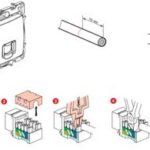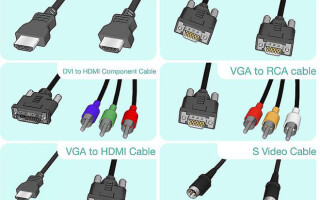Televizoriai kasmet tampa vis išmanesni ir jau atlieka daugelį tokių pačių užduočių kaip ir kompiuteriai. Kompiuterių ir nešiojamųjų kompiuterių monitoriai palaipsniui tampa vis didesni ir patogesni, tačiau kartais norisi, kad televizorius būtų išmanesnis, o kompiuterio ekranas - didesnis. Didelio ekrano ir išmaniojo nešiojamojo kompiuterio simbiozę galima pasiekti sujungus juos kabeliu arba belaidžiu ryšiu.
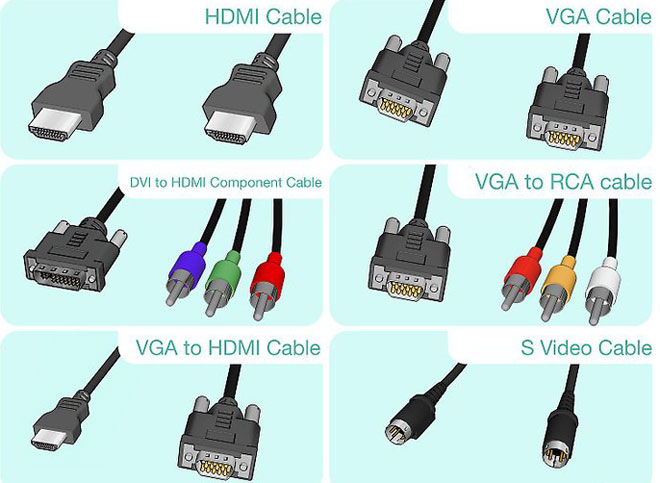
Turinys
Jungimas HDMI kabeliu
Didelės raiškos daugialypės terpės sąsaja Išversta į "High Definition Multimedia Interface" (didelės raiškos daugialypės terpės sąsaja). Ji buvo pristatyta 2002 m. Pirmoji versija galėjo perduoti 4,9 Gb/s signalą, 1080 raiškos skaitmeninį vaizdo įrašą ir 192 kHz/24 bitų aštuonių kanalų garsą.
Tobulėjant HDMI technologijai, pradėta naudoti 2.0 jungtis. 2013 m. Duomenų perdavimo sparta padidėjo iki 18 Gb/s, galima perduoti "Full HD" 3D vaizdo įrašus 3840×2160 raiška. Garso kanalų skaičius padidintas iki 32, todėl garsas skamba natūraliai. Galima pasirinkti 21:9 vaizdo perdavimo parinktį.

Kompiuteriui ar nešiojamajam kompiuteriui prijungti prie televizoriaus parduodami dviejų rūšių kabeliai:
- HDMI STANDARTAS;
- HDMI DIDELĖS SPARTOS.
Standartas yra įprasta kabelio versija 2.0, o HIGH SPEED yra įprastos hdmi versijos "derinimas", iš tikrųjų tik rinkodaros triukas.
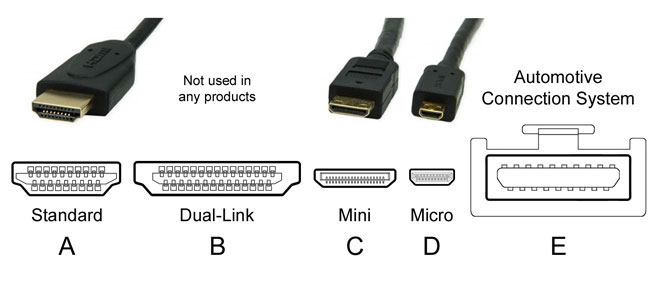
Kabeliai skiriasi pagal jungties tipą. Jų yra keturios:
- A turi 19 kontaktų. Jis naudojamas televizoriuose, daugumoje kompiuterių ir nešiojamųjų kompiuterių.
- B, turi 29 kaiščius. Beveik niekada nematytas ir nenaudotas.
- C arba mini-HDMI. Mažesnė A. Plačiai paplitusi ir naudojama grotuvuose, išmaniuosiuose telefonuose, netbook'uose, nešiojamuosiuose ir asmeniniuose kompiuteriuose bei fotoaparatuose.
- D arba "micro-HDMI". Dar mažesnė A versija. Tinka fotoaparatuose, nešiojamuosiuose įrenginiuose, išmaniuosiuose telefonuose ir planšetiniuose kompiuteriuose.


ĮSPĖJIMAS. Prieš pirkdami kabelį, atidžiai pažiūrėkite į etiketę ant šono arba paties kištuko. Televizoriuose naudojamos standartinės A tipo jungtys, o nešiojamuosiuose ir asmeniniuose kompiuteriuose - standartinės arba mini jungtys.
Parduodami nuo 30 cm iki 15 m ilgio kabeliai. Rinkdamiesi atkreipkite dėmesį ne tik į jungties tipą, bet ir į jos storį. Kuo jis ilgesnis, tuo storesnis turėtų būti. Turi būti būdingos statinės. Jie apsaugo nuo trikdžių ir elektrinių trukdžių. Jei tokios apsaugos nėra, įranga gali sugesti.

Pasirinkę kabelį, prijunkite jį prie abiejų įrenginių. Jūsų televizoriuje gali būti kelios tokios pačios jungtys. Atkreipkite dėmesį į prijungto kabelio numerį, kad konfigūruodami televizorių nesusipainiotumėte.
ĮSPĖJIMAS! Kad išvengtumėte pažeidimų, kabelį geriausia jungti išjungus prietaisus.
Prijungimo privalumai:
- Beveik visuose naujuose televizoriuose ir kompiuteriuose yra šios jungtys;
- Jungtis labai paprasta;
- Kabelio prieinamumas ir maža kaina;
- Vienu kabeliu perduodami ir vaizdo, ir garso duomenys;
- Didelė skiriamoji geba.
Vienas iš trūkumų yra tas, kad kabelis yra po kojomis.
DVI kabelis
DVI kabelis pirmą kartą buvo pradėtas naudoti 1999 m. Jam atėjus analoginį signalų perdavimą pakeitė skaitmeninis. DVI kabelis pakeitė SVGA kabelį. Būdingas jungčių bruožas - šoniniai tvirtinimo varžtai.

DVI užtikrina 1600 × 1200 pikselių raišką mono kanalu. Naudojant dviejų kanalų perdavimą, skiriamoji geba padidėja iki 2560 × 1600. Tam reikia specialaus jungiamojo kabelio su dideliu kaiščių skaičiumi. Todėl renkantis kabelį reikia atkreipti dėmesį į kabelio kontaktų ir lizdų atitikimą. Trijų kanalų perdavimas leidžia pasiekti iki 3,4 Gb/s vienam kanalui.
Televizoriuose lizdas paprastai žymimas DVI IN, t. y. prietaisas veikia, kad priimtų signalą. Kompiuterių grafikos plokštės ir švyturėliai žymimi DVI OUT.
Jei jūsų kišeniniame kompiuteryje nėra tokio kabelio išvesties, galite naudoti HDMI ir DVI adapterį.

PATARIMAS. Naudojant DVI galima perduoti tik vaizdą. Garso signalams perduoti turi būti naudojami atskiri kabeliai.
DVI kabeliai gali būti iki 5 metrų ilgio.
Privalumai:
- Lengvas prijungimas;
- Didelės raiškos vaizdo signalai.
Trūkumai:
- Nešiojamieji kompiuteriai retai turi šias jungtis;
- Perteklinis laidas;
- Garsas perduodamas atskiru laidu.
Scart kabelis
SCART standartą 1978 m. sukūrė prancūzai. Nuo 1990-ųjų jis montuojamas visuose kineskopiniuose televizoriuose. Iš pradžių pagrindinė paskirtis buvo prijungti vaizdo magnetofoną prie televizoriaus. Dabar šis standartas yra pasenęs ir vargu ar šiuolaikiniame televizoriuje rasite tokią jungtį.
Tačiau kompiuterinėje įrangoje vis dar naudojamos VGA jungtys, o daugelyje televizorių tebėra "Scart" jungtys. Naudodami VGA ir SCART adapterį galite prijungti televizorių prie kompiuterio.

SVARBU. Jei televizorius tikrai senas, o vaizdo plokštė - naujausios kartos, jie gali neveikti kartu.
Privalumai:
- Universalus kabelis, skirtas senesniems televizoriams;
- Pridedamas garso laidas.
Trūkumai:
- Nešiojamiesiems ir šiuolaikiniams kompiuteriams reikia adapterio.
VGA išvestis
1987 m. sukurtas duomenų perdavimo standartas. Ši jungtis turi penkiolika kontaktų ir užtikrina analoginio vaizdo signalo perdavimą į monitorių arba televizorių, kurio skiriamoji geba yra 1280 × 1024 taškų.
Naudojant VGA kabelį galima perduoti tik vaizdą. Garso signalams perduoti turi būti naudojami atskiri laidai.
Prisijungti lengva. Nėra problema rasti 10 metrų ilgio kabelį. Taip pat galite naudoti kompiuterio HDMI-VGA-RCA adapterį, tada garsas bus atkuriamas per televizoriaus garsiakalbius.

Privalumai:
- Pakankamai didelės raiškos vaizdo įrašas;
- Lengva prijungti;
- Net nešiojamieji kompiuteriai turi lizdą.
Trūkumai:
- Garsas perduodamas atskiru laidu;
- Ne visuose televizoriuose yra VGA lizdas.
RCA ir S-Video
Seni geri "tulpės" arba RCA lizdai yra beveik visuose televizoriuose ir daugelyje kompiuterių. Vaizdo lizdai yra geltonos spalvos, o garso lizdai - baltos ir raudonos spalvos.
Vaizdo perdavimo aiškumas yra prastas, tačiau jei nėra nieko kito, galima naudoti ir šį metodą.

Prie televizoriaus jis jungiamas "tulpės" kabeliu, o prie kompiuterio - S-Video jungtimi. Garsą reikės atkurti nešiojamuoju kompiuteriu arba išvesti atskiru laidu.
Privalumai:
- Galima naudoti tik senesniuose įrenginiuose.
Trūkumai:
- Prasta perduodamo signalo kokybė;
- Garso perdavimui reikalingas atskiras laidas;
- Nešiojamuosiuose kompiuteriuose šių lizdų nėra.
Belaidis ryšys per "Wi-Fi" arba "Ethernet
Norint palaikyti ryšį, prietaisuose turi būti įrengta "Wi-Fi" arba jie turi ją palaikyti.
Nešiojamiesiems kompiuteriams tai nebus problema, nes juose, išskyrus kelias išimtis, yra integruotas "Wi-Fi", kaip ir išmaniuosiuose televizoriuose. Ne "Smart-TV" televizoriams ir standartiniams stacionariems kompiuteriams reikės išorinio arba integruoto adapterio.
DĖMESIO! Patariama įsigyti to paties prekės ženklo televizoriaus adapterį.
Iš kompiuterio į televizorių vaizdą ir garsą galima perduoti dviem būdais:
- Per vietinį tinklą "Wi-Fi" maršrutizatoriumi arba kabeliu;
- Per "Intel Wireless Display" (WiDi) arba "Wi-Fi Miracast".


Ryšys per LAN (arba DLNA)
Tai atliekama sujungiant įrenginius per maršrutizatorių. Televizorius turi turėti DLNA funkciją ir tai turi būti nurodyta vadove arba aprašyme.
Kompiuteryje reikia sukurti filmų, garso takelių ir nuotraukų aplankus. LAN funkcija leidžia peržiūrėti aplankų turinį televizoriaus monitoriuje naudojant nuotolinio valdymo pultą.

Nustatykite vietinį tinklą:
- Nustatykite maršrutizatorių taip, kad jis automatiškai paskirstytų tinklo nustatymus su slaptažodžiu.
- Prijunkite televizorių prie vietinio tinklo. Meniu raskite skirtuką Tinklo nustatymai ir įjunkite belaidžio ryšio funkciją. Raskite savo tinklą rastų tinklų sąraše, įveskite slaptažodį ir prisijunkite.
- Kad būtų lengviau valdyti kompiuteryje saugomus failus, reikia atsisiųsti ir įdiegti prieigos programą arba, kitaip tariant, sukurti medijos centrą. Programų yra daug, todėl labai lengva rasti suprantamą ir patogią.
- Štai ir viskas, galite naršyti garso įrašus, vaizdo įrašus ir nuotraukas.
Naudodami tą pačią DLNA technologiją galite prijungti kompiuterį prie televizoriaus naudodami vytos poros kabelį. Tam abu įrenginiai turi turėti LAN (Ethernet) jungtis. Taip sukurtas LAN panašus į belaidį tinklą.
"WiDi" / "Miracast" technologija
Įrenginiai gali tiesiogiai bendrauti tarpusavyje naudodami "Wi-Fi" ryšį, nenaudodami maršrutizatoriaus.
Prijungę televizorių prie kompiuterio naudodami "WiDi" / "Miracast", galite ne tik peržiūrėti darbalaukio turinį, bet ir viską, ką matote internete. Tai filmai, televizijos kanalai, nuotraukos, klipai ir dar daugiau.

Televizorių ir kompiuterį nustatyti paprasta:
- Įdiekite "Intel Wireless Display" programinę įrangą kompiuteryje, jei jos dar nėra.
- Pradėkite transliaciją.
- Meniu suaktyvinkite "WiDi" / "Miracast".
- Galite žiūrėti.
Ryšio per belaidį tinklą privalumai:
- Didelis perjungimo greitis.
- Puiki vaizdo ir garso kokybė.
- Nėra laidų.
Trūkumų praktiškai nėra.
Televizoriaus ir nešiojamojo kompiuterio nustatymas
Daugumą šiuolaikinių įtaisų nustatyti nėra sudėtinga, sąsajos yra specialiai sukurtos taip, kad būtų lengva jas suvokti.
SVARBU: Gali tekti atnaujinti visų prijungtų įrenginių tvarkykles.
Televizoriaus sąranka
Televizoriaus sąranką atlikti lengviausia. Privalote atidžiai perskaityti instrukcijas ir nenukrypdami tęsti darbą. Net jei trūksta prietaiso aprašymo, nereikia nusiminti. Televizoriaus meniu yra aiškūs ir sukurti taip, kad juos būtų galima suvokti intuityviai. Tereikia prisiminti, prie kurio įvado prijungtas kabelis. Meniu pasirinkite tinkamą jungtį ir televizorius bus paruoštas žiūrėti.
Konfigūruokite kompiuterį arba nešiojamąjį kompiuterį
Prijungus abu įrenginius, reikia perjungti vaizdą, kuris bus transliuojamas televizoriaus ekrane. Skirtinguose nešiojamųjų kompiuterių modeliuose skirtingų gamintojų piktogramų mygtukai atlieka perjungimą. Tai vienas iš klavišų nuo F1 iki F12, paprastai tai piktograma, vaizduojanti ekraną. Paspauskite mygtuką ir vaizdas bus perjungtas į kitą monitorių.
Kompiuteryje gali tekti įeiti į ekrano meniu ir pasirinkti monitorių, kuriame norite peržiūrėti turinį. Galite pasirinkti dubliavimą dviejuose ekranuose arba peržiūrą viename ekrane. Gali prireikti sureguliuoti ekrano skiriamąją gebą
Televizoriaus ekrano skiriamoji geba.
Šiuolaikinėmis technologijomis nesunku užmegzti ryšį. Prietaisų sąsajos yra paprastos ir nesudėtingos. Jungiamųjų laidų pasirinkimas labai platus. Aukščiausios kokybės ryšį užtikrina HDMI jungtis, "Ethernet" ir "Wi-Fi". Pastarasis variantas taip pat yra patogiausias. Visų rūšių nustatymas yra lengvas ir paprastas.
Susiję straipsniai: